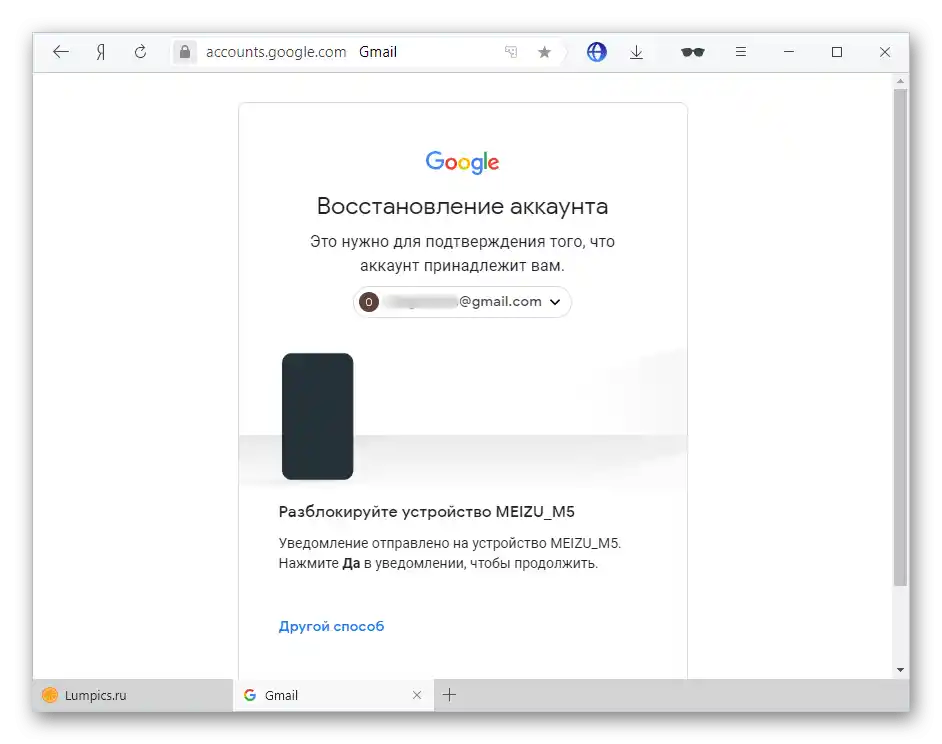Vsebina:
Način 1: Posodobitev
V novih izdajah so odpravljene napake aplikacije, ki so se lahko pojavile prej.
Več informacij: Posodobitev aplikacij na Androidu
- Zaženite Google Play Market.
- Tapnite na sliko profila, ki je v zgornjem desnem kotu.
- Pojdite v razdelek z imenom "Upravljanje aplikacij in naprave".
- Kliknite "Na voljo posodobitve".
- Poiščite program Google Koledar na tem seznamu in uporabite gumb "Posodobi", ki se nahaja desno od imena.
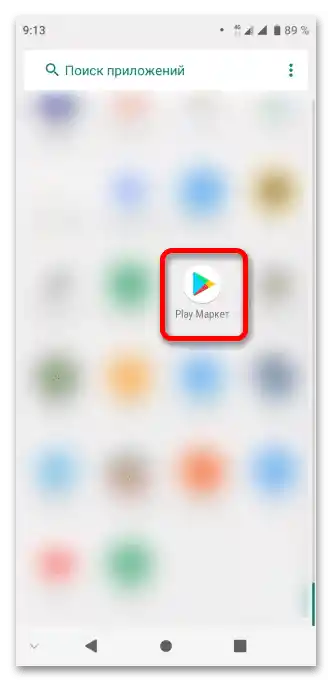
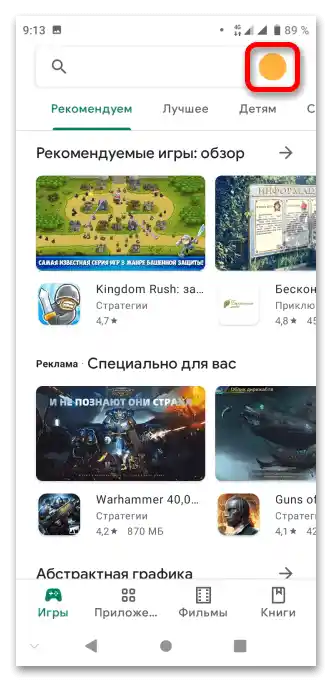
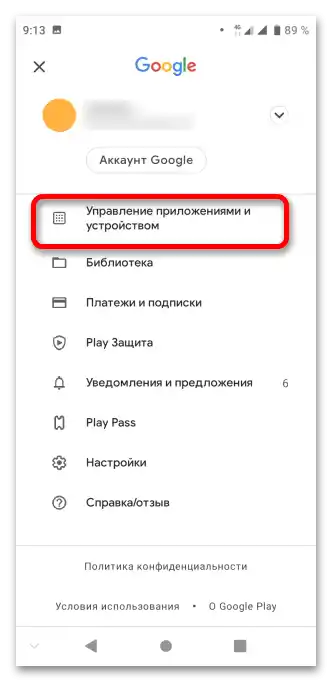
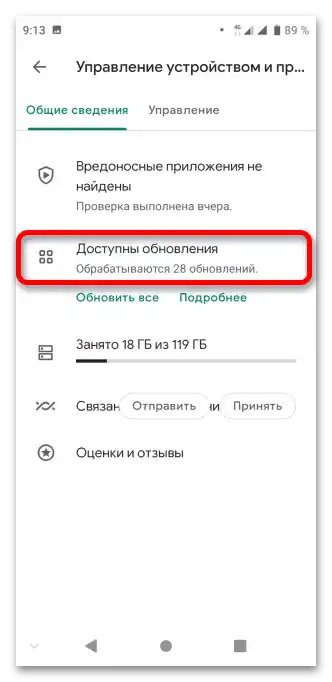
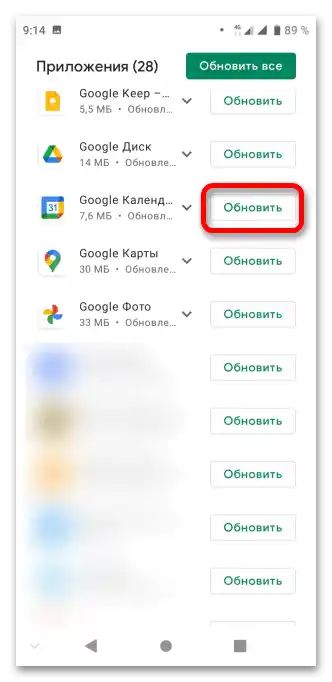
Način 2: Vrnitev različice
Nasprotno prejšnjemu načinu: če se je težava začela pojavljati po nedavni posodobitvi, je smiselno vrniti različico. Nič ne ovira, da namestite tudi najstarejšo izdajo (med razpoložljivimi za določeno napravo).
- Zaženite katalog aplikacij Google Play.
- Tapnite na fotografijo svojega računa.
- Odprite zavihek, imenovan "Upravljanje aplikacij in naprave".
- Vstopite v razdelek "Upravljanje" in tapnite na ime programske opreme — "Google Koledar".
- Kliknite gumb "Izbriši".
- Potrdite svoje dejanje.
- Počakajte nekaj sekund, med katerimi se bo telefon vrnil na najstarejšo različico aplikacije.Ko bo to zaključeno, je treba uporabiti gumb "Odpri".
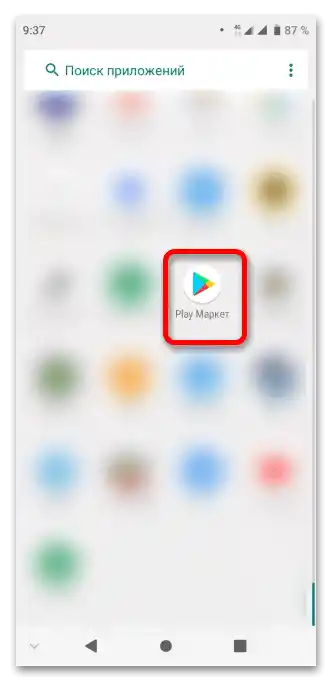
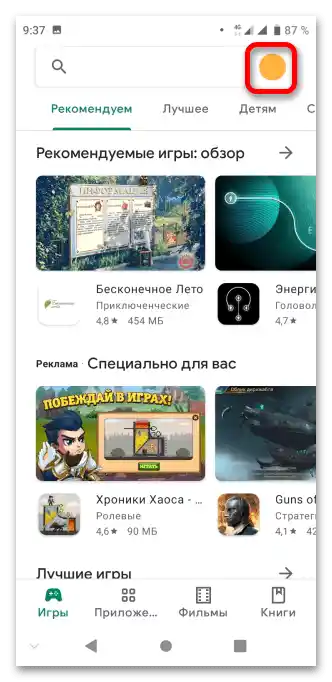
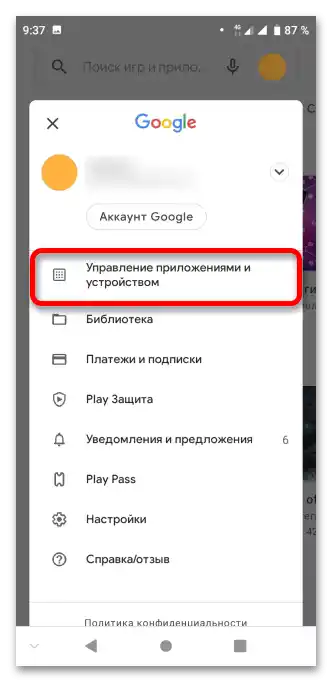
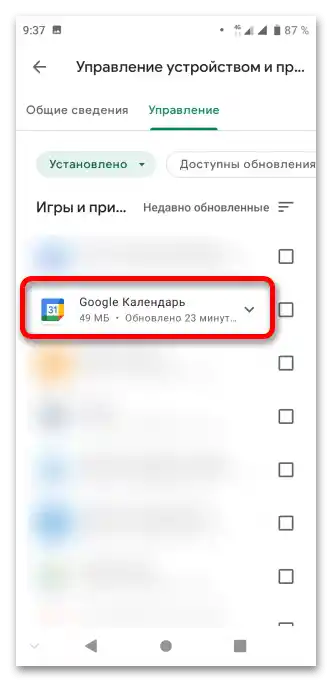
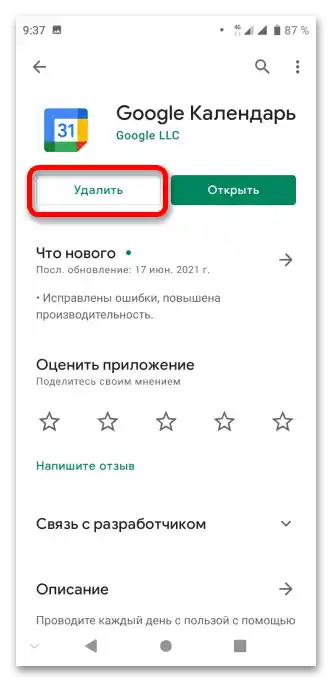
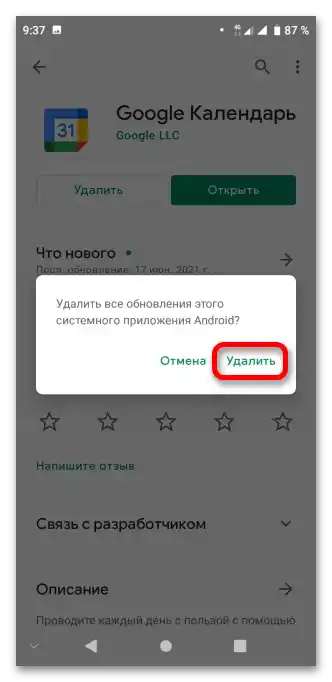
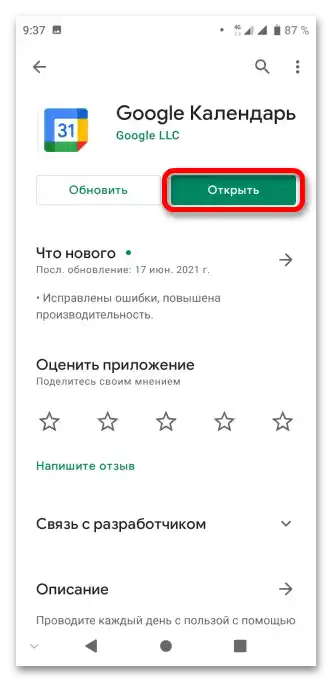
Način 3: Dodelitev dovoljenj
Kljub temu, da je ta aplikacija privzeto prisotna v sistemu, ne bo delovala, če ne dodelite dostopa do zahtevanih funkcij.
- Odprite nastavitve pametnega telefona z uporabo hitre dostopne plošče ali menija nameščenih aplikacij.
- Pojdite na zavihek "Aplikacije in obvestila".
- Izberite program na seznamu nedavno zagnanih aplikacij. Če ga tu ni, pritisnite "Prikaži vse aplikacije".
- Poiščite "Koledar", nato pa pritisnite njegovo ime ali ikono.
- Tapnite "Dovoljenja".
- Preklopite vse stikala, prikazana na zaslonu, v desno.
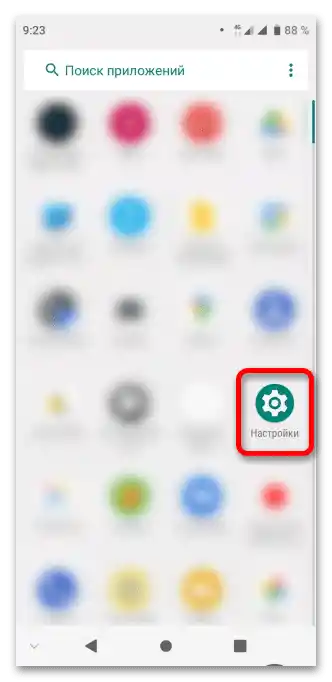
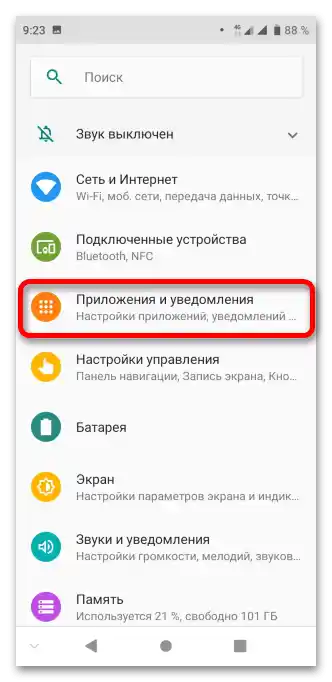
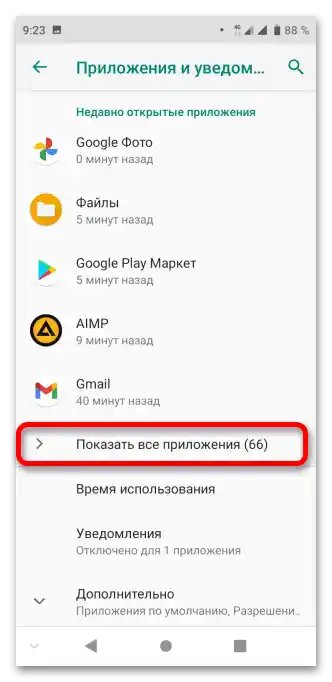
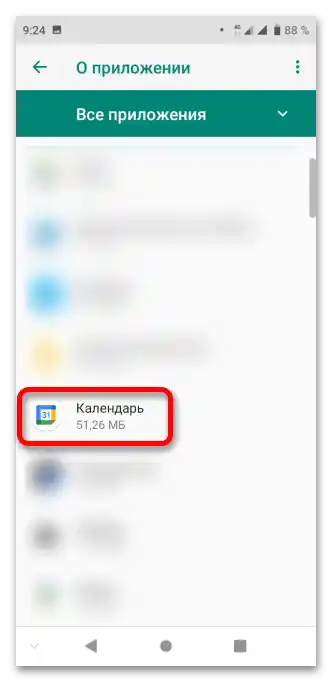
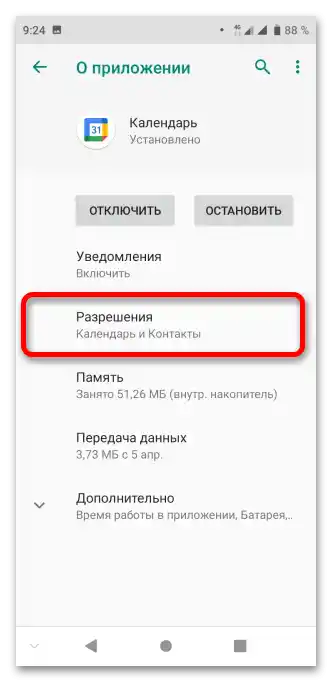
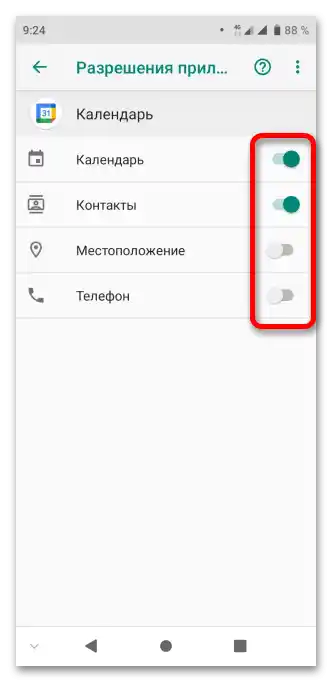
Način 4: Obnova računa
Za dostop do shranjenih opomnikov, praznikov in dogodkov je potrebno prijaviti se v račun Google. V primeru težav bo potrebno obnoviti račun ali, če v računu ni nič pomembnega, registrirati nov profil.
Več:
Kako obnoviti geslo v svojem Google računu
Kako ustvariti račun v Google